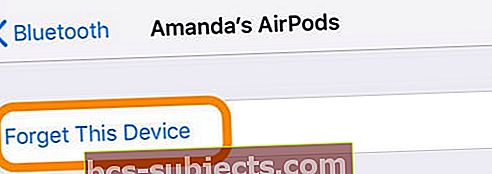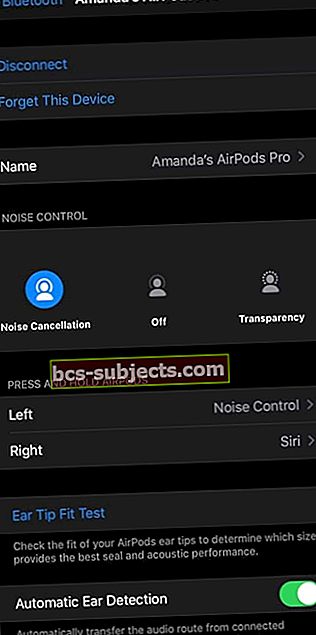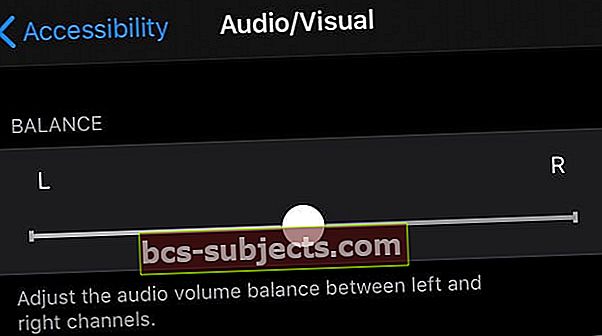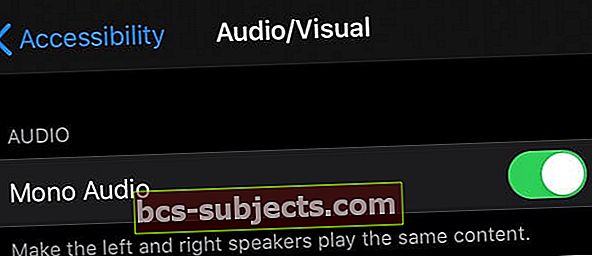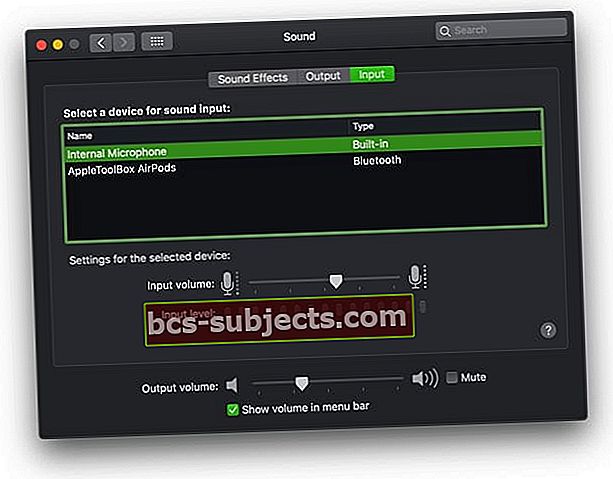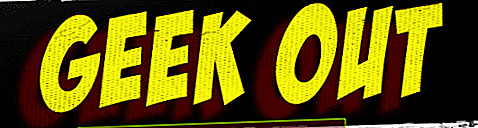Talvez você tenha acabado de receber um presente inesperado ou uma surpresa de férias de um par de novos e brilhantes Apple AirPods ou AirPods Pro! Oh, que alegria ter esses fones de ouvido lindamente projetados - tudo sem fios!
Mas então, surge a infelicidade quando você tenta fazer uma ligação. Você se conecta primeiro, inicia sua conversa e, depois de alguns minutos após a ligação, você percebe que, nos últimos minutos, você esteve batendo papo com ninguém além de você mesmo!
Bem, você acabou de experimentar o bug recém-descoberto Apple AirPods desconectando chamadas. Que dor total no ...
Então, é claro, se você for como eu, você descarta isso como algo único e reconecta manualmente seus AirPods e depois liga de volta para a pessoa que foi cortada tão rudemente por seus AirPods.
Mas então, novamente, alguns minutos depois da segunda ligação, ele cai DE NOVO. Ok, agora isso é um problema real. Este problema não é uma anomalia única - é um bug real, um problema real. E você está em seu caminho.
Siga estas dicas rápidas para corrigir problemas de desconexão de AirPods ou outros problemas de som
- Verifique o nível de carga de seus AirPods e, se necessário, carregue-os!
- Desligue e ligue o Bluetooth
- Desligue o WiFi
- Use um único AirPod em vez de ambos
- Mude o microfone dos seus AirPods para sempre à direita ou sempre à esquerda
- Desligue a detecção automática de ouvido
- Esqueça os AirPods e volte a emparelhar
- Limpe seus AirPods
- Reinicialize os AirPods usando a capa do AirPod
Os sintomas
Em primeiro lugar, você não está sozinho. Vários de nossos leitores do Apple ToolBox relatam que seus novos Apple AirPods estão desconectando chamadas aleatoriamente. Este problema de desconexão de chamadas dos AirPods parece não ter nenhum motivo ou padrão discernível.
E alguns usuários dizem que esses problemas ocorrem até várias vezes, uma logo depois. Esses problemas forçam o iFolks a reconectar manualmente seus AirPods e suas chamadas muitas vezes, especialmente quando em chamadas mais longas.
Também parece que, quando você opta por usar apenas um único AirPod em apenas um ouvido, esse problema ocorre com muito menos frequência do que quando os dois AirPods estão em seus ouvidos.
Não sabemos por quê, mas é isso que nossos leitores nos relatam. Portanto, como solução temporária, tente usar apenas um AirPod para fazer suas chamadas.
Além disso, alguns iFolk estão tendo muitos problemas para usar seus AirPods com carros ou outros veículos habilitados para Bluetooth. A maioria das pessoas vê seus AirPods como opções de áudio, mas quando selecionam seus AirPods para realmente usar, elas não podem ouvir seus chamadores e seus chamadores não podem ouvi-los!
Todos os outros dispositivos de áudio Bluetooth funcionam - não apenas os AirPods. Pior ainda, parece que depois de tentar usar os AirPods no carro, eles param de funcionar para todas as ligações. E Siri também parece afetado.
Visto que nossos leitores replicaram esse cenário inúmeras vezes, tendemos a pensar que se trata de um defeito de hardware e produto ou de um bug de software do iOS.
AirPods desconectando chamadas, as letras miúdas
Aparentemente, os AirPods estão se conectando perfeitamente a outras atividades de áudio, como ouvir música, usar aplicativos como Pandora e Spotify, ouvir audiolivros, jogar jogos ou assistir a filmes e programas de TV.
Infelizmente, esse problema de desconexão aparece em suas chamadas normais da operadora, bem como em chamadas usando aplicativos como WhatsApp e Skype.
Durante essas chamadas pessoa a pessoa, a chamada é desconectada no meio ou intermitentemente, às vezes até 2 ou 3 vezes. Alguns de nossos leitores sentem que não conseguem usar seus AirPods para chamadas telefônicas.
Claro, os AirPods ocasionalmente deixam cair seu sinal Bluetooth. Todos nós sabemos que isso faz parte do pacote e dor com os acessórios Bluetooth.
Mas o que estamos falando sobre esse bug específico de desconexão de chamadas dos AirPods está acontecendo com muito mais frequência do que fones de ouvido Bluetooth normais, como o Beats Powerbeats Wireless da Apple.
AirPods desconectando chamadas, etapas para corrigir
Nós quebramos a cabeça para descobrir como solucionar esses problemas. A tecnologia que abastece os AirPods é nova, então não se sabe muito. Mas temos alguns truques na manga que, esperançosamente, resultam em seu AirPods conectando E mantendo chamadas.
Os leitores relatam que, quando você opta por usar apenas um único AirPod em apenas um ouvido, esse problema ocorre com muito menos frequência do que quando os dois AirPods estão em seus ouvidos.
Não sabemos por quê, mas é o que nossos leitores nos relatam.
Portanto, como solução temporária, tente usar apenas um AirPod para fazer suas chamadas.
Dicas para Bug de desconexão de chamadas de AirPods
Carregue totalmente seus AirPods
- Coloque-os em seu estojo AirPods para carregar
- Para verificar a carga, no seu iPhone, abra a tampa da capa e segure os AirPods ao lado do seu iPhone
- Uma janela permite que você saiba o nível da bateria do AirPods e do gabinete do AirPod
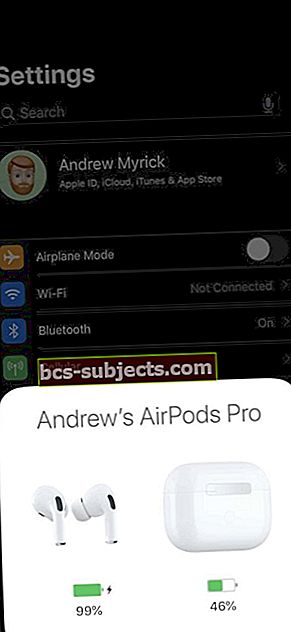 Basta abrir a caixa
Basta abrir a caixa - Você também pode verificar o status da bateria por meio do widget Baterias para mostrar o status de carga dos seus AirPods e da capa do AirPod ou perguntar ao Siri “Como está a bateria dos meus AirPods?”
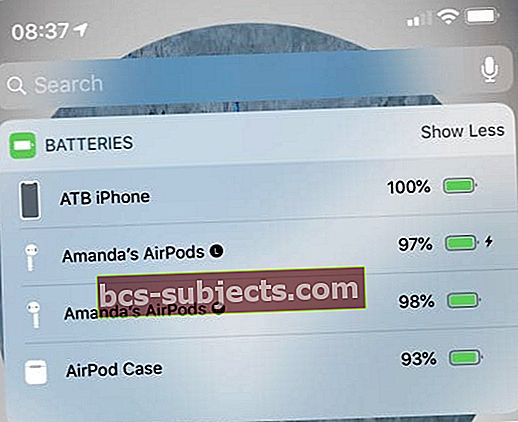 Veja os níveis de bateria do gabinete AirPods e AirPods
Veja os níveis de bateria do gabinete AirPods e AirPods
Desligue o Bluetooth e ligue-o novamente
- Vamos para Configurações> Bluetooth
- Desligue o Bluetooth
- Espere 15-20 segundos
- Ligue novamente o Bluetooth
Verifique a configuração do microfone dos AirPods
- Abra sua capa AirPod
- Vamos para Configurações> Bluetooth
- Selecione seus AirPods e pressione o botão"eu" ícone
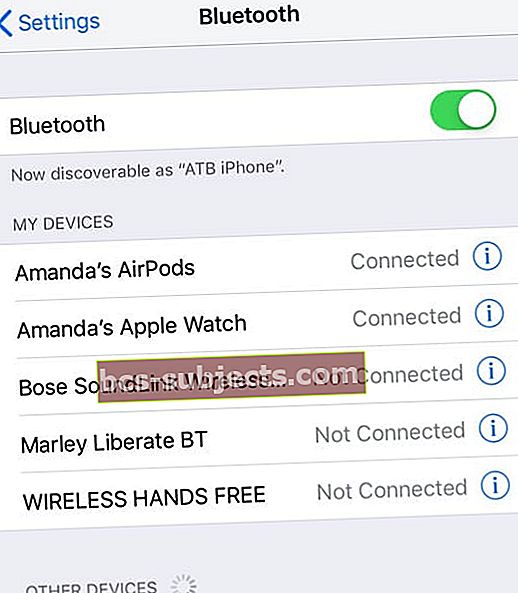
- Selecione Microfone da opção do menu
- O padrão é Automático, o que significa que ambos os AirPods atuam como o microfone
- Tente mudar isso para Sempre saiu ou Sempre certo.Isso configura o microfone para usar apenas o AirPod esquerdo ou direito
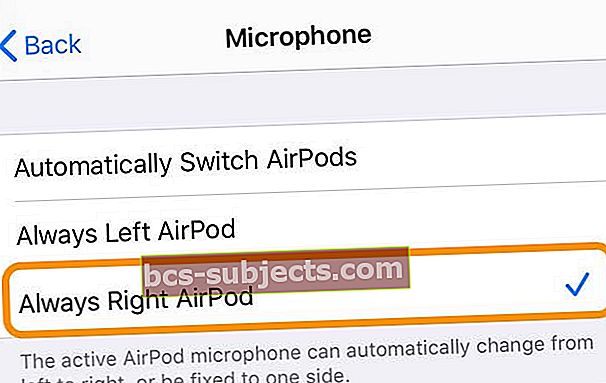
Reinicialize seus AirPods através da capa do AirPod
- Coloque seus AirPods no estojo
- Feche a tampa da caixa do AirPod, aguarde 15 segundos e abra a tampa
- Verifique a luz de status dos AirPods, localizada na parte frontal da caixa ou apenas dentro da caixa entre os dois espaços para seus AirPods

- Deve piscar branco
- Certifique-se de que seus AirPods estejam dentro da capa
- Pressione e segure o botão de configuração traseiro do estojo do AirPods por pelo menos 15 segundos até ver a luz de status piscar em âmbar algumas vezes, seguido por piscar em branco
 Encontre o botão de configuração na parte de trás do estojo de carregamento.
Encontre o botão de configuração na parte de trás do estojo de carregamento.
Redefinir as configurações de rede no iPhone
- Configurações> Geral> Redefinir
- Tocar Redefinir Ajustes de Rede

- Digite a senha, se necessário
- Isso limpa as configurações de rede celular e WiFi, incluindo todas as senhas salvas
- Além disso, remove todas as configurações de VPN
Esqueça AirPods
- Configurações> Bluetooth
- Selecione seus AirPods
- Pressione o ícone “i”
- Escolher Esqueça este Dispositivo
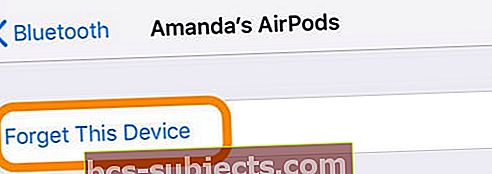
- Reinicie o seu iPhone
- Siga as instruções na tela para reconectar e reparar seus AirPods
- Pressione e segure o botão reset na parte de trás da capa do AirPod por 15 segundos e depois solte
Reinicie o seu iPhone ou force o reinício
- Vamos paraConfigurações> Geral> Desligarou execute o procedimento de reinicialização manual

Forçar reinicialização do iPhone
- Em um iPhone 6S ou inferior, além de todos os iPads e iPods Touch, pressione Home e Power ao mesmo tempo até ver o logotipo da Apple
- Para iPhone 7 ou iPhone 7 Plus: Pressione e segure os botões Lateral e Diminuir Volume por pelo menos 10 segundos, até ver o logotipo da Apple
- Em um iPhone 8 e superior: Pressione e solte rapidamente o botão Aumentar volume. Em seguida, pressione e solte rapidamente o botão Diminuir volume. Por fim, pressione e segure o botão lateral até ver o logotipo da Apple

Desligue a detecção automática de ouvido
- Vamos para Configurações> Bluetooth
- Selecione seu AirPods
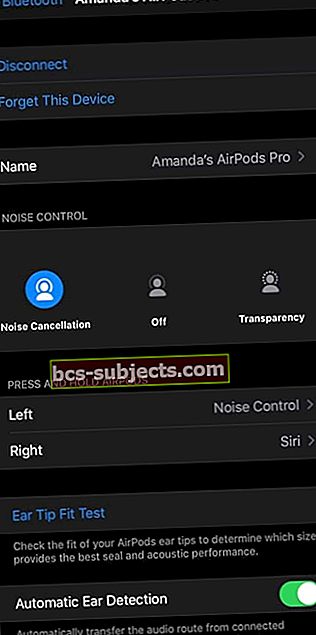
- Alternancia Detecção Automática de Ouvido fora
- Os AirPods não sentem mais quando estão em seu ouvido
- Todo o áudio é reproduzido em seus AirPods, quer você os esteja usando ou não
Quando a detecção automática de ouvido está ATIVADA e você não está usando seus AirPods, o áudio é reproduzido pelos alto-falantes do dispositivo
Desemparelhe seu Apple Watch
Um de nossos leitores, DudeMan, descobriu que seu Apple Watch causava problemas com seus AirPods para manter as conexões telefônicas. Como muitos de nós, seus AirPods se desconectavam apenas durante ligações, em momentos aleatórios.
Para descobrir o problema, ele executou uma restauração completa em seu iPhone emparelhado. E ele percebeu que essa restauração completa parecia corrigir o problema.
 Desemparelhe seu Apple Watch para corrigir todos os tipos de problemas.
Desemparelhe seu Apple Watch para corrigir todos os tipos de problemas. Ele então começou a adicionar recursos um por um e testou sua conexão telefônica a cada vez. Logo depois que ele emparelhou seu Apple Watch, o bug dos AirPods para desconectar chamadas reapareceu. Desemparelhar seu Apple Watch no iPhone corrigiu o problema imediatamente.
Então experimente a sugestão de Dudeman e desemparelhe seu Apple Watch. Para desemparelhar, no seu iPhone emparelhado, abra o Aplicativo Watch> guia My Watch> nome do relógio> Desemparelhar Apple Watch.
Não é uma solução ideal e certamente não é uma solução de longo prazo. Mas funciona até que uma solução mais permanente esteja disponível.
Quando nada funciona para corrigir bug de desconexão de chamadas de AirPods
Às vezes, apesar de nossos esforços e ações, problemas como esse não são corrigidos. Eles precisam dos cuidados da Apple e das mãos de especialistas.
Portanto, se você ainda estiver preso a chamadas perdidas ao usar seus AirPods, é hora de entrar em contato com o Suporte da Apple e visitar uma loja local, para que seus Geniuses coletem dados de diagnóstico de seu iPhone e AirPods.
Se os seus AirPods estiverem cobertos pela garantia do Apple Care dos AirPods, o Suporte da Apple pode até configurar um conjunto de substituição de AirPods se verificar seus problemas. 
Todos os que estão enfrentando esse problema e todos os problemas do AirPod devem entrar em contato com a Apple, mesmo que essas etapas resolvam seus problemas. Envie seus comentários diretamente para a Apple por meio do site de comentários do iPhone.
A regra é informar aos desenvolvedores da Apple sobre este ou qualquer bug. Quanto mais relatamos, mais provável é que prestem atenção a este ou a qualquer problema. Portanto, feedback à distância!
Os AirPods não conseguem se conectar a um iPhone ou dispositivo?
Se um ou ambos os Airpods não conseguirem se conectar, tire os dois AirPods dos ouvidos e coloque-os dentro do estojo dos AirPods.
Feche a capa e espere de 10 a 20 segundos e, em seguida, retire-a com a capa ao lado do iPhone emparelhado.
E se um dos Airpods não funcionar?
Se este é o problema que você está enfrentando, sua melhor aposta é primeiro reiniciar os Airpods. Coloque-os na caixa e pressione o botão na parte traseira por cerca de 10 segundos.
Repare-o com o seu iPhone e certifique-se de que o firmware está atualizado nos Airpods.
Teste novamente para ver se o seu problema foi resolvido.
Se você ainda estiver enfrentando o problema, pode ser necessário levar seus Airpods à Apple Store mais próxima para que eles examinem, pois você pode ter direito a uma substituição gratuita.
Outros problemas de som do AirPod
Os leitores relatam outros problemas com a qualidade de áudio de seu AirPod, incluindo estática, assobio, falha de áudio ou corte, estalos e ruídos de crepitação em chamadas de operadoras regulares e aplicativos de terceiros.
Esses distúrbios de conexão aparecem com mais frequência ao usar AirPods para Skype, WhatsApp e outros aplicativos de chamadas de terceiros.
Os leitores também notaram esses problemas de som ao realizar outras tarefas em seus iPhones e iDevices, como ouvir música ou podcasts ou abrir o Safari e outros navegadores.
E ao trocar de aplicativo, muitas vezes há uma falha de áudio, ao invés de um intercâmbio ou transição perfeita entre o som dos aplicativos.
Além disso, alguns leitores experimentam uma pausa de áudio, onde a cada poucos minutos seus AirPods pausam sem motivo aparente. Os AirPods ainda estão conectados, mas seu som simplesmente pára!
Suspeitamos que esse problema específico se deve aos sensores ópticos do AirPods e possivelmente ao seu acelerômetro de movimento.
Esses sensores detectam quando os AirPods estão em seus ouvidos. Desativar a detecção automática de ouvido parece ajudar com este problema de áudio específico. Alternativamente, tente desligar a detecção automática de ouvido e ligá-la novamente. 
O iFolks também observa problemas de som ao usar o Siri. Muitos relatam qualidade de som fraca ao usar o Siri com seus AirPods e iDevices ou Macs.
Portanto, parece que o verdadeiro culpado são os microfones dos AirPods. Quando eles estão em uso, via Siri ou chamadas telefônicas, os problemas de som afetam os usuários. Tocar e ouvir não causa problemas no momento.
Problemas de baixo volume do AirPod Sound
Com o uso, os AirPods acumulam sujeira e detritos, o que pode causar problemas de som, como volume baixo em uma das unidades AirPods.
Se você estiver enfrentando problemas de som baixo em qualquer um dos seus AirPods, limpe as unidades e deve soar melhor.
Dica: isso pode não parecer ideal, mas sugando oOs AirPods podem resolver problemas de som. Sugerimos que você primeiro limpe os AirPods com pano e solução e, em seguida, “aspire” a unidade afetada. Os leitores relatam que este truque funciona melhor quando há problemas de volume com seus AirPods.
Na verdade, muitas pessoas estão extremamente satisfeitas e surpresas com a fidelidade do som dos alto-falantes dos AirPods. Portanto, reproduzir coisas como música e vídeos está pronto para começar.
Para pessoas que experimentam interferência estática ou de áudio
Se o seu problema com o AirPod não for uma desconexão completa, mas uma qualidade de áudio ruim e interferência de áudio e outros distúrbios de som, tente DESLIGAR o WiFi.
Alguns leitores relatam que se desligarem o WiFi assim que perceberem uma degradação na qualidade do som ou freqüentes quedas de som, os problemas de áudio desaparecerão. Lembre-se de LIGAR novamente o WiFi ao concluir a chamada ou ao usar o AirPod em particular.
AirPods funcionando apenas em um lado?
Várias pessoas descobriram que seus Airpods funcionam apenas em um lado, enquanto outras reclamam que o volume de um lado é muito mais alto do que do outro.
Se você está tendo esse problema com seus Airpods, aqui estão algumas coisas que você pode tentar e ver se isso resolve o seu problema.
- O primeiro e mais óbvio lugar para verificar é o menu de acessibilidade nas configurações e certifique-se de colocar o controle deslizante de equilíbrio no meio
- Vamos paraConfigurações> Acessibilidade> Áudio / Visuale verifique a configuração do seu saldo
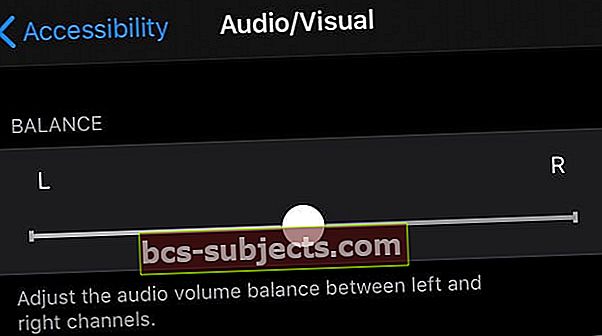
- Ativar Áudio mono
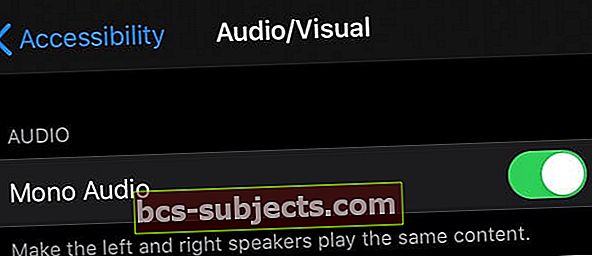
- Vamos paraConfigurações> Acessibilidade> Áudio / Visuale verifique a configuração do seu saldo
- O segundo problema pode estar relacionado à sujeira ou outro material preso no Airpod com defeito

- Observe atentamente a malha do AirPod afetado para ver se há algo preso que possa estar bloqueando o volume
- Nesse caso, use um cotonete ou uma escova de dentes macia e limpe a malha. Saiba mais sobre como limpar AirPods: Guia abrangente para limpar e manter seus AirPods
Para obter mais dicas, consulte nosso post AirPods ou fones de ouvido tocando apenas em um ouvido? Vamos consertar!
Problemas de fidelidade de áudio no macOS
Muitos de nossos leitores estão nos informando que seus AirPods estão enfrentando muitos desafios ao usá-los com o macOS.
Em particular, quando o microfone é usado, o áudio dos AirPods tem fidelidade e qualidade de som muito baixas. Alguns iFolks afirmam que não conseguem nem mesmo entender a outra pessoa quando conversam por vídeo com aplicativos como FaceTime, Hangouts e Skype.
E seus chamadores também relatam que sua voz parece turva ou que eles mal o ouvem.
Alguns usuários do macOS também acham que seus AirPods são um pouco barulhentos e ásperos - apenas irritantes, mas não impedem que você ou seu interlocutor o ouçam e entendam. Mas outros usuários do macOS e do AirPod parecem ter AirPods quase sem resposta porque a qualidade do som é muito ruim.
Pelo que entendemos, essas limitações atuais de áudio do AirPod se devem ao modo como o Bluetooth funciona em Macs. Normalmente, o Bluetooth transmite som, mas com o AirPods, agora precisa enviar e receber áudio.
E usar um microfone com fone de ouvido Bluetooth, como os AirPods da Apple, muda o modo de som de alta fidelidade para áudio de chamada telefônica de baixa fidelidade ao receber. Portanto, quando você transmite dados de áudio em um Mac, atualmente soa como o perfil de fone de ouvido Bluetooth padrão e altamente compactado.
Para perda de qualidade de áudio em Macs
Para aqueles que estão tendo problemas de áudio em seus Macs, vá para Preferências do sistema> Som> Entrada e mude o microfone para o interno, em vez dos AirPods. Essa mudança corrige o problema temporariamente.
A desvantagem é que você precisa fazer isso sempre que conectar seus AirPods ao Mac ou sempre que despertar ou ligar o Mac.
Embora esta certamente NÃO seja uma solução de longo prazo, parece funcionar quando você precisa. O que achamos que está acontecendo é que, por algum motivo, o codec Bluetooth muda de AAC (codec nativo do AirPods) para SCO ao usar o Skype, Siri e alguns outros aplicativos em Macs.
Assim que seu Mac começa a usar SCO, a qualidade do som é drasticamente reduzida, pois a taxa de bits SCO é limitada.
Reconectar seus AirPods ou desligar e ligar o Bluetooth também parece ajudar com esse problema específico de qualidade de áudio de AAC para SCO.
Alterar saídas e entradas em Macs
- Abrir Preferências do sistema> Som
- Selecione Guia de saída
- Escolha o seu AirPods
- Selecione Aba de entrada
- Escolher Microfone Interno ou qualquer coisa, MAS seus AirPods
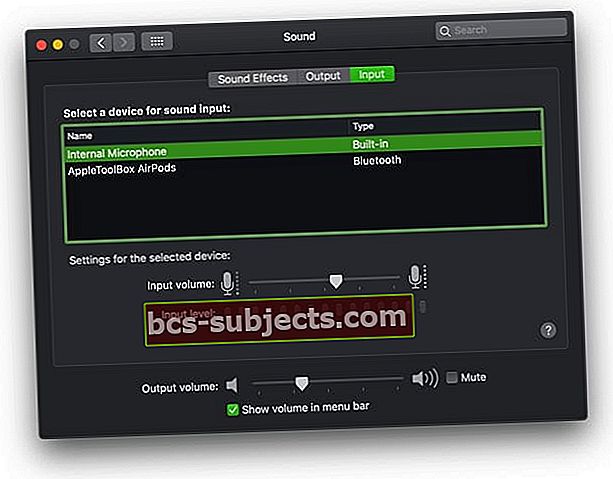
- Isso desativa o microfone AirPods, mas produz som de alta qualidade de AirPods para ouvir
Como os Apple AirPods devem funcionar e soar
AirPods são dispositivos bastante sofisticados. Eles incluem um chip totalmente novo, o Apple H1 (AirPods Pro e AirPods 2) ou W1 (AirPods 1.)
Este chip personalizado é excepcionalmente eficiente e produziu um sinal sem fio que deve fornecer melhores conexões e som aprimorado.
Os AirPods devem ser a maneira de lidar com as chamadas.
Para aqueles de nós que ficam muito ao telefone a trabalho ou lazer, poder fazer chamadas com um único AirPod é impressionante!
E para aqueles com Apple Watches, controlar os AirPods através do relógio torna muito mais fácil e conveniente.
Saber que você está falando
A bordo dos AirPods está um acelerômetro de voz que reconhece quando você está falando. Isso funciona em conjunto com os dois microfones de formação de feixes integrados para filtrar qualquer ruído ambiente e indesejado e mudar o foco para sua voz.
Saber que você está ouvindo
Incluídos em seus AirPods estão sensores ópticos E acelerômetros de movimento. Eles são parceiros do chip Apple H1 / W1 para controlar automaticamente o áudio e, em particular, os microfones.
Eles reconhecem quando você tem ambos os AirPods em seus ouvidos ou apenas um AirPod. E eles são configurados para começar a reproduzir qualquer som assim que você colocar os AirPods no ouvido. Portanto, sem atrasos de som!
Mas, infelizmente, esses AirPods não são à prova de falhas. E o bug recente de queda de chamadas é um problema não intencional, possivelmente causado pelo acelerômetro de voz não reconhecer sua voz ou os sensores ópticos e de movimento não acionarem os microfones corretamente.
Geek Out!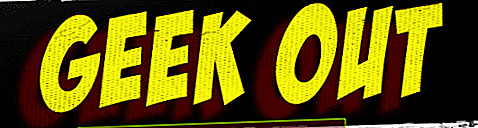
Para os interessados, aqui estão informações adicionais sobre o que está acontecendo com a qualidade do som dos AirPods em Macs. O seu Mac é compatível com o padrão Bluetooth Hands-Free Profile (HFP) 1.5 (8 kHz).
No entanto, AirPods, iPhone, iPad e outros dispositivos iOS suportam o padrão HFP 1.6 (16kHz) para chamadas, Siri e outros aplicativos que requerem o uso do microfone.
Isso significa que nossos Macs NÃO são compatíveis com nossos AirPods HFP 1.6. Embora o HFP 1.6 esteja disponível desde 2011, ele não é usado em Macs. E é por isso que suas chamadas no iPhone e a Siri soam muito melhor do que no seu Mac.
Problemas de sincronização
Alguns de nossos leitores também relatam problemas de sincronização aleatória do AirPod. Isso inclui ter apenas um AirPod funcionando por vez. Parece que as coisas estão bem nas primeiras 24-48 horas com os dois AirPods funcionando conforme o esperado.
Após os primeiros 1-2 dias, alguns AirPods ficam fora de sincronia e só funcionam quando usados individualmente.
A correção atual que conhecemos é manter pressionado o botão de configuração do gabinete por muito tempo. Pressione e segure o botão de configuração até que a luz na caixa pisque em laranja. E mantenha essa posição por mais 20-30 segundos APÓS a luz laranja piscar.
Alguns leitores nos informaram que seus AirPods voltaram ao normal depois de fazer esse truque simples. Então, por que não tentar?
Embrulhar
Admitimos que os AirPods são incríveis! Nós absolutamente amamos o modo de ouvido único. Mas ter problemas de conexão e chamada com nossos novos acessórios não é o jeito da Apple!
Enfrentar esses problemas aleatoriamente durante as ligações é frustrante e até embaraçoso para ligações essenciais. Interessantemente, muitos leitores dizem que, quando usam um único AirPod, raramente têm chamadas desconectadas ou perdidas. Vai saber!
Portanto, se você tiver algumas dicas e sugestões para colocar seus AirPods no ar e funcionando em chamadas, dê-nos seus conselhos. Adoramos comentários e adoramos compartilhar, para que todos tenhamos uma vida melhor.
- O leitor Gordon relatou o seguinte: Acabo de ter uma experiência fascinante com meus AirPods. Eu estava ouvindo rádio no meu iPhone em um ano e trabalhando no meu iPad. E então eu vi algo no iPad que queria ouvir, e quando coloquei o outro AirPod no meu ouvido, acabei ouvindo o iPad em um ouvido e o iPhone no outro. Em seguida, tirei o iPhone AirPod do ouvido e coloquei-o de volta no ponto em que ele sincronizou com o iPad AirPod. Não sei se conseguiria replicar a experiência, mas achei meio empolgante e demonstra a sofisticação e a independência dos dois pods que foram capazes de se conectar de forma independente a dois dispositivos diferentes ao mesmo tempo. Incrível!
- Alguns leitores resolveram os problemas colocando os dois AirPods de volta no estojo, retirando um AirPod e colocando-o no ouvido antes de retirar os AirPods restantes e colocá-los no ouvido. Em seguida, toque um pouco de música e veja se consegue som em ambos os ouvidos. Em caso afirmativo, coloque os dois AirPods de volta no estojo, remova-os e coloque-os de volta nos ouvidos para ver se agora funcionam nas chamadas

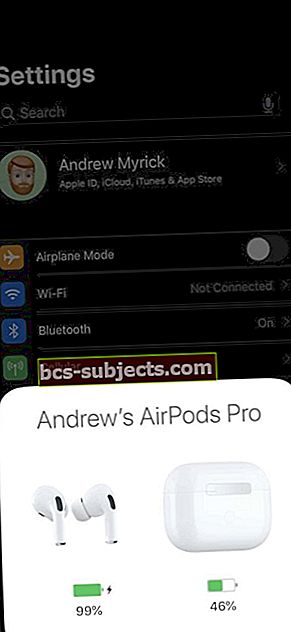 Basta abrir a caixa
Basta abrir a caixa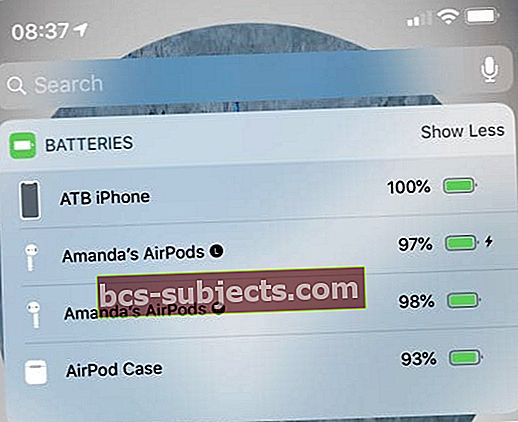 Veja os níveis de bateria do gabinete AirPods e AirPods
Veja os níveis de bateria do gabinete AirPods e AirPods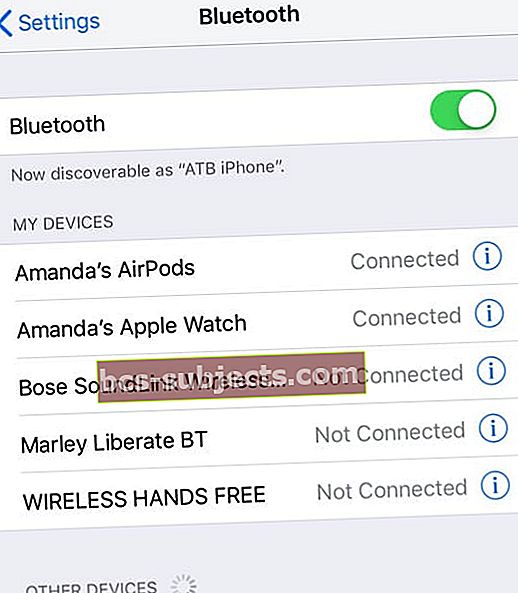
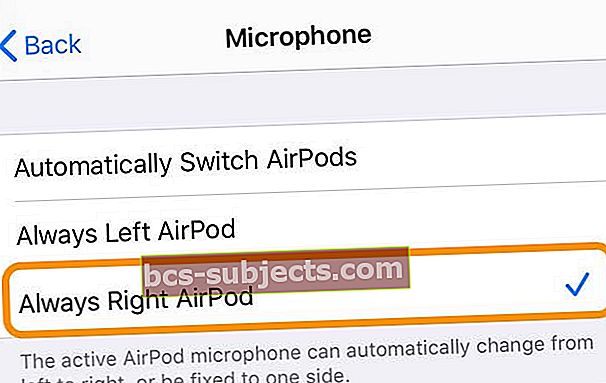

 Encontre o botão de configuração na parte de trás do estojo de carregamento.
Encontre o botão de configuração na parte de trás do estojo de carregamento.